Roku တွင် HBO Max မှထွက်နည်း- လွယ်ကူသောလမ်းညွှန်

မာတိကာ
ကျွန်ုပ်သည် ကျွန်ုပ်၏ Roku စက်များတွင် HBO Max ကို ယခုအချိန်အတော်ကြာ အသုံးပြုနေပါသည်။
သို့သော် လွန်ခဲ့သည့် ရက်သတ္တပတ်အနည်းငယ်က ကျွန်ုပ်၏ညီမနှင့် တွဲဖက် HBO Max အကောင့်ဖွင့်ရန် ဆုံးဖြတ်ခဲ့သည်။
ထို့ကြောင့်၊ ကျွန်ုပ်သည် ယခင်အကောင့်မှ ထွက်ကာ အထောက်အထားအသစ်များဖြင့် လက်မှတ်ထိုးဝင်ချင်ပါသည်။
HBO Max မှထွက်ခြင်းသည် အလွန်ခက်ခဲလိမ့်မည်ဟူသောအချက်ကို ကျွန်ုပ်မသိခဲ့ပါ။ ဆော့ဖ်ဝဲအင်ဂျင်နီယာများသည် ဆက်တင်များအတွင်း အကောင့်ထွက်ခြင်းခလုတ်ကို ဝှက်ထားကာ ကောင်းမွန်စွာလုပ်ဆောင်ခဲ့သည်။
သို့သော် Roku ဖိုရမ်တွင် လူအနည်းငယ်နှင့် စကားပြောပြီးနောက်၊ ကျွန်ုပ်၏ Roku အကောင့်မှ ထွက်နိုင်ခဲ့သည်။
သေချာစွာလေ့လာပြီးနောက်၊ Roku တွင် HBO Max မှ ထွက်ရန် နည်းလမ်းတစ်ခုထက်ပို၍ရှိကြောင်း ကျွန်ုပ်တွေ့ရှိခဲ့သည်။
Roku တွင် HBO Max မှ ထွက်ရန်၊ သင်သည် ချန်နယ်ဆက်တင်များသို့ သွားကာ အကောင့်ထွက်ရန် ခလုတ်ကို နှိပ်နိုင်သည်။ ၎င်းအပြင်၊ သင်သည် ပရိုဖိုင်ဆက်တင်များမှတစ်ဆင့် ရွေးချယ်မှုကိုလည်း ဝင်ရောက်နိုင်သည်။
ထို့အပြင်၊ ဘရောက်ဆာနှင့် HBO Max မိုဘိုင်းအက်ပ်ကို အသုံးပြုခြင်းကဲ့သို့သော Roku တွင် HBO Max မှ ထွက်ခြင်းနည်းလမ်းများကိုလည်း ကျွန်ုပ်ဖော်ပြခဲ့သည်။
ချန်နယ်ဆက်တင်များကိုအသုံးပြု၍ Roku တွင် HBO Max မှ ထွက်ပါ

၎င်းသည် Roku ရှိ သင်၏ HBO Max အကောင့်မှ ထွက်ရန် အရိုးရှင်းဆုံးနည်းလမ်းဖြစ်သည်။
ဤအရာများကို လိုက်နာပါ။ အဆင့်များ-
- Roku ကိုဖွင့်ပြီး HBO Max ချန်နယ်သို့ သွားပါ။
- မီနူးကိုဖွင့်ရန် ဘယ်ဘက်မြှားကို နှိပ်ပါ။ ဆက်တင်များကို ရွေးပါ။
- အလျားလိုက် ရွေးချယ်စရာများစာရင်းကို သင်တွေ့ရပါမည်။
- ညာဘက်စွန်းမှ လှိမ့်ကြည့်လျှင် မြင်ရပါမည်။ထွက်ရန် တက်ဘ်တစ်ခု။
- တက်ဘ်ကိုဖွင့်ပြီး ထွက်ခွာရန် ခလုတ်ကို နှိပ်ပါ။
ပရိုဖိုင်ဆက်တင်များကိုအသုံးပြု၍ Roku ပေါ်ရှိ HBO Max မှထွက်ပါ
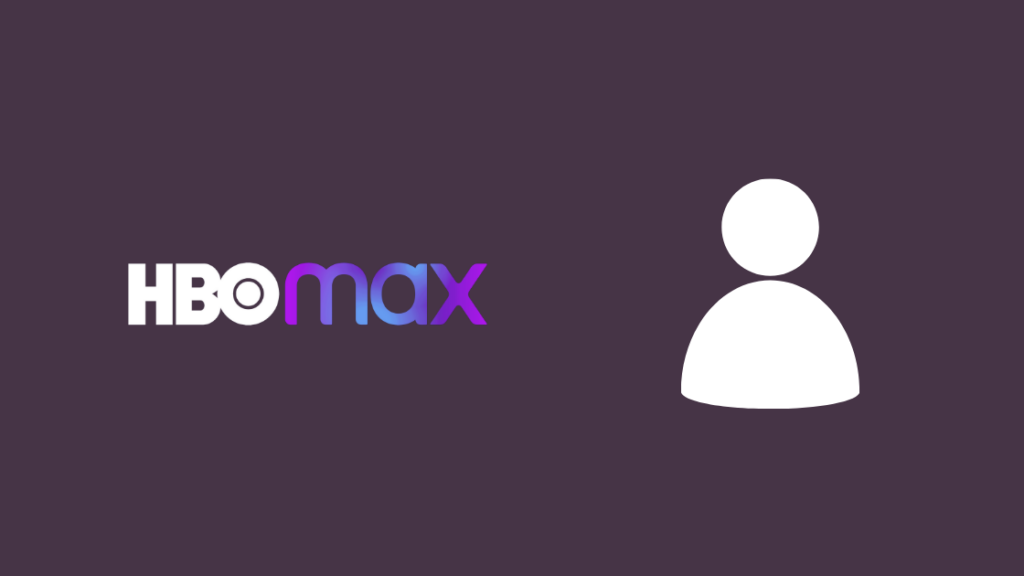
HBO Max ချန်နယ်ရှိ ဆက်တင်မီနူးကို သင်ဝင်ရောက်ခွင့်မရပါက၊ သင်သည် ပရိုဖိုင်ဆက်တင်များကို အသုံးပြုနိုင်သည်။ သင့်အကောင့်မှ ထွက်ရန်။
ဤအဆင့်များကို လိုက်နာပါ-
- Roku ကိုဖွင့်ပြီး HBO Max ချန်နယ်သို့ သွားပါ။
- ပုံမှန်အားဖြင့် သင်အသုံးပြုသည့် သင့်ပရိုဖိုင်ကို ရွေးချယ်ပါ။ stream မီဒီယာ။
- ဘယ်ဘက်အပေါ်ရှိ ဘရောင်ဇာအိုင်ကွန်ကို ရွေးပြီး ရှာဖွေမှုဘားဘေးတွင် ပေါ်လာသည့် ပရိုဖိုင်အမည်ကို နှိပ်ပါ။
- ကျွန်ုပ်၏ Profile တက်ဘ်သို့သွားကာ အောက်ခြေသို့ ရွှေ့ပါ။
- Sign Out ခလုတ်ကို ရွေးပြီး Ok နှိပ်ပါ။
ဘရောက်ဆာကို အသုံးပြု၍ စက်ပစ္စည်းအားလုံးတွင် HBO Max မှ ထွက်ပါ

Roku ရှိ HBO Max မှ ထွက်ခြင်း၏ နောက်ထပ်အသုံးဝင်သောနည်းလမ်းမှာ ဘရောက်ဆာကို အသုံးပြုခြင်းဖြစ်သည်။
ကြည့်ပါ။: 588 ဧရိယာကုဒ်မှ စာသားမက်ဆေ့ချ်ကို ရယူခြင်း- ကျွန်ုပ်စိုးရိမ်သင့်ပါသလား။ဤနည်းလမ်းမှတစ်ဆင့်၊ သင်သည် သင်၏ HBO Max အကောင့်ကို အသုံးပြုနေသည့် အခြားစက်ပစ္စည်းအားလုံးကိုလည်း စီမံခန့်ခွဲနိုင်သည်။
ဤအဆင့်များကို လိုက်နာပါ-
- HBO Max ဝဘ်ဆိုက်သို့သွားပြီး သင်၏အထောက်အထားများကို ထည့်သွင်းပါ။
- သင့်ပရိုဖိုင်ကို ရွေးချယ်ပြီး အကောင့်ဆက်တင်များသို့ သွားပါ။
- စာရင်းမှ၊ စက်ပစ္စည်းများကို စီမံရန် ကို ရွေးပါ။
- ၎င်းသည် သင်၏ HBO Max အကောင့်သို့ လော့ဂ်အင်ဝင်ထားသော စက်များအားလုံး၏စာရင်းကို ဖွင့်ပေးမည်ဖြစ်သည်။
- ဖန်သားပြင်အဆုံးတွင် “စက်ပစ္စည်းအားလုံးမှ ထွက်ရန်” ရွေးချယ်မှုကို သင်ရွေးချယ်နိုင်သည် သို့မဟုတ် Roku မှထွက်ရန် Roku စာရင်းဘေးရှိ 'X' အိုင်ကွန်လေးကို နှိပ်ပါ။
သင် "စက်ပစ္စည်းအားလုံးမှ ထွက်မည်" ကို ရွေးချယ်ပါက သတိပြုပါ။ရွေးချယ်စရာ၊ တက်ဘလက်များ၊ ဖုန်းများနှင့် စမတ်တီဗီများ အပါအဝင် စက်ပစ္စည်းတိုင်းမှ ထွက်ပါမည်။
ထို့ကြောင့် သင့်အကောင့်သို့ ထပ်မံဝင်ရောက်ရမည်ဖြစ်ပါသည်။
HBO Max မိုဘိုင်းအက်ပ်ကို အသုံးပြု၍ စက်ပစ္စည်းအားလုံးတွင် HBO Max မှ ထွက်ပါ

နောက်ဆုံး အနည်းဆုံးအချက်မှာ HBO Max မိုဘိုင်းအက်ပ်ကို အသုံးပြု၍ စက်ပစ္စည်းအားလုံးတွင် HBO Max မှ ထွက်ခြင်းဖြစ်သည်။ ဤလုပ်ငန်းစဉ်သည် အတော်လေးရိုးရှင်းပါသည်။
ကြည့်ပါ။: VVM ဖြင့် စမတ်ဖုန်း 4G LTE အတွက် AT&T အသုံးပြုခွင့်-ဤသည်မှာ သင်လိုက်နာရမည့်အဆင့်များဖြစ်သည်-
- Play Store သို့မဟုတ် App Store မှ HBO Max မိုဘိုင်းအက်ပ်ကို ထည့်သွင်းပါ။
- သင့်အကောင့်သို့ ဝင်ရောက်ပြီး စခရင်၏အောက်ခြေညာဘက်ရှိ ပရိုဖိုင်အိုင်ကွန်ကို ရွေးချယ်ပါ။
- ဆက်တင်များသို့ သွားပြီး စက်ပစ္စည်းများကို စီမံပါ ကို နှိပ်ပါ။
- ၎င်းသည် သင်၏ HBO Max အကောင့်တွင် အကောင့်ဝင်ထားသည့် စက်များအားလုံး၏စာရင်းကို ဖွင့်ပေးမည်ဖြစ်သည်။
- ဖန်သားပြင်အဆုံးတွင် “စက်ပစ္စည်းများအားလုံးမှ ထွက်ရန်” ရွေးချယ်မှုကို သင်ရွေးချယ်နိုင်သည် သို့မဟုတ် Roku မှထွက်ရန် Roku စာရင်းဘေးရှိ 'X' အိုင်ကွန်လေးကို နှိပ်ပါ။
သင် "စက်ပစ္စည်းများအားလုံးမှ ထွက်ရန်" ရွေးချယ်မှုကို ရွေးချယ်ပါက၊ တက်ဘလက်များ၊ ဖုန်းများနှင့် စမတ်တီဗီများအပါအဝင် စက်ပစ္စည်းတိုင်းမှ ထွက်သွားမည်ကို သတိပြုပါ။
ထို့ကြောင့် သင်သည်၊ သင့်အကောင့်သို့ ထပ်မံဝင်ရောက်ရပါမည်။
ထွက်ပြီးနောက် HBO Max သို့ အကောင့်ဝင်ပါ
ထွက်ပြီးနောက် HBO Max အကောင့်သို့ အကောင့်ဝင်ခြင်းသည် အလွန်ရိုးရှင်းသောလုပ်ငန်းစဉ်တစ်ခုဖြစ်သည်။ သင်လုပ်ရမည့်အရာမှာ ရုပ်ရှင် သို့မဟုတ် ရှိုးတစ်ခုပေါ်တွင် ကလစ်နှိပ်ပြီး သင့်အထောက်အထားများကို ချန်နယ်က သင့်အား ထည့်သွင်းရန် အချက်ပြမည်ဖြစ်သည်။
အထောက်အထားများကို သင်ထည့်သွင်းပြီးသည်နှင့် သင်သည် သင်၏ Roku တွင် HBO Max မှ မီဒီယာကို တိုက်ရိုက်ကြည့်ရှုနိုင်မည်ဖြစ်သည်။
အကူအညီကိုဆက်သွယ်ပါ
သင့် Roku တွင် HBO Max မှ ထွက်၍မရပါက Roku သုံးစွဲသူအကူအညီပေးရေးဌာနသို့ ဆက်သွယ်ရန် အကောင်းဆုံးဖြစ်ပါသည်။
သင် HBO ကိုလည်း ဆက်သွယ်နိုင်ပါသည်။ Max အကူအညီစင်တာ။
နိဂုံးချုပ်
Sign Out ခလုတ်ကဲ့သို့ ရိုးရှင်းသော ဆက်တင်ရွေးချယ်မှုများကို ဝင်ရောက်ကြည့်ရှုနိုင်ခြင်းမှာ အနည်းငယ်စိတ်ပျက်စရာဖြစ်နိုင်ပါသည်။
သို့သော်၊ ဆက်တင်များမီနူးကို သေချာစွာကြည့်ရှုပါက ဤရွေးချယ်စရာအများစုကို အလွယ်တကူရှာဖွေနိုင်သည်။
ထို့အပြင်၊ သင်သည် သင်၏ Roku မှ ထွက်ခြင်းမပြုဘဲ “စက်ပစ္စည်းအားလုံးမှ ထွက်ရန်” ရွေးချယ်မှုကို အသုံးပြုနေပါက၊ သင်၏ Roku စက်သည် အင်တာနက်နှင့် ချိတ်ဆက်ထားရန် အရေးကြီးပါသည်။
မဟုတ်ပါက၊ စက်အွန်လိုင်းပေါ်မှ အကောင့်ထွက်ပါမည်။
သင်လည်း ဖတ်ရှုခံစားနိုင်ပါသည်
- HBO Max တွင် စာတန်းထိုးများကိုဖွင့်နည်း- လွယ်ကူသောလမ်းညွှန်
- HBO Go သည် နောက်ကျနေပါသည် : ငါဘာလုပ်ရမလဲ။
- သင့် Roku စက်ပစ္စည်းပေါ်တွင် DirecTV ထုတ်လွှင့်မှုကို မည်သို့ရယူရမည်နည်း။ အသေးစိတ်လမ်းညွှန်
- Xfinity Stream သည် Roku တွင် အလုပ်မလုပ်ပါ- မည်သို့ ပြင်ဆင်ရန်
အမေးများသောမေးခွန်းများ
HBO Max မှ မည်သို့ထွက်နိုင်မည်နည်း။
HBO Max မှ ထွက်ရန် သင်သည် ချန်နယ်ဆက်တင်များသို့ သွားနိုင်သည်။ ပြီးလျှင် အကောင့်ထွက်ရန် ခလုတ်ကို နှိပ်ပါ။
ထို့အပြင်၊ ပရိုဖိုင်ဆက်တင်များမှတစ်ဆင့် ရွေးချယ်ခွင့်ကိုလည်း သင်ဝင်ရောက်နိုင်သည်။
Roku တွင် ကျွန်ုပ်၏ HBO Max အကောင့်ကို မည်သို့ပြောင်းရမည်နည်း။
၎င်းအတွက်၊ HBO Max မှ ထွက်ပြီး ရုပ်ရှင် သို့မဟုတ် ရှိုးတစ်ခုပေါ်တွင် နှိပ်ပါ၊ ချန်နယ်သည် သင့်အထောက်အထားများကို ထည့်သွင်းရန် သင့်အား အကြောင်းကြားပါမည်။
ကျွန်ုပ်၏ Roku သို့ မည်သို့ဝင်ရောက်နိုင်မည်နည်း။ကျွန်ုပ်၏ TV ပေါ်တွင် အကောင့်ရှိပါသလား။
HBO Max အက်ပ်ကို ဒေါင်းလုဒ်လုပ်ပြီး ရုပ်ရှင် သို့မဟုတ် ရှိုးတစ်ခုပေါ်တွင် ကလစ်နှိပ်ပါ၊ ချန်နယ်သည် သင့်အထောက်အထားများကို ထည့်သွင်းရန် သင့်အား အကြောင်းကြားပါမည်။

